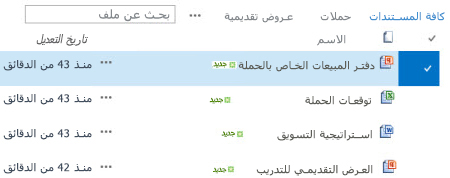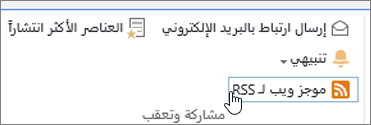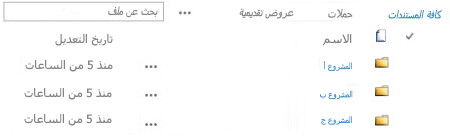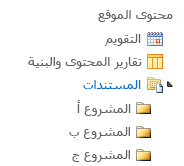المكتبة هي موقع على موقع حيث يمكنك تحميل الملفات وإنشاءها وتحديثها والتعاون في العمل عليها مع أعضاء الفريق. تعرض كل مكتبة قائمة بالملفات والمعلومات الرئيسية حول الملفات، مثل من كان آخر شخص قام بتعديل ملف. تتضمن معظم المواقع مكتبة عند إنشاء الموقع. على سبيل المثال، يحتوي موقع الفريق على مكتبة مستندات حيث يمكنك تنظيم المستندات ومشاركتها.
نظرا لأنك بحاجة إلى المزيد من المكتبات، يمكنك الاختيار من بين العديد من تطبيقات المكتبات الجاهزة للاستخدام وإضافتها إلى موقعك. يمكنك أيضا تخصيص المكتبات بعدة طرق. على سبيل المثال، يمكنك التحكم في كيفية عرض المستندات وإدارتها وإنشاءها. أو تعقب إصدارات الملفات، بما في ذلك عدد الإصدارات ونوعها. يمكنك حتى إنشاء طرق عرض ونماذج ومهام سير عمل مخصصة لمساعدتك في إدارة مشاريعك وعملياتك التجارية.
إذا كنت تبحث فقط عن إنشاء مكتبات أو العمل معها وتحتاج إلى معلومات إرشادية، فإليك المهام الشائعة والمفيدة التي يمكنك القيام بها.
-
تعيين الأذونات والإعدادات المتقدمة على مكتبة فهم مستويات الأذونات في SharePoint
-
إدارة مكتبات المستندات والسجلات الكبيرة باستخدام بيانات التعريف (راجع مقدمة إلى بيانات التعريف المدارة)
يقوم فريق التسويق في Contoso بإنشاء موقع فريق حيث يخططون لإدارة المشاريع والمستندات. يختارون مالك موقع لإدارة الموقع. يحصل مالك الموقع على مستوى إذن التحكم الكامل عند إضافته إلى مجموعة المالكين للموقع. تشارك الموقع وتمنح الجميع الإذن للمساهمة فيه. يقرر الفريق استخدام مكتبة المستندات لإدارة الإصدارات الصحفية وملفات الموازنة والعقود والمقترحات ومستندات الفريق الأخرى.
يقوم مالك الموقع بتحميل مستندات مهمة لتمكين الفريق من بدء استخدام المكتبة كموقع مركزي. ثم تقوم بتشغيل تعيين الإصدار، لذلك لدى الفريق تاريخ حول كيفية تطور الملفات ويمكنه استعادة إصدار سابق، إذا لزم الأمر. يضيف مالك الموقع أيضا قوالب قياسية إلى مكتبة تقارير التسويق وعقود المبيعات وخطط الحملة وأوراق عمل الموازنة. يحتوي كل قالب على شعار الشركة وتنسيق وافق الجميع على استخدامه. عندما يقوم الأعضاء بإنشاء ملف جديد من مكتبة المستندات، يمكنهم بسهولة تحديد القالب الذي يريدون استخدامه.
أثناء إضافة أعضاء الفريق للملفات والتعاون في العمل على المستندات، يقومون بتنظيم المكتبة عن طريق إضافة أعمدة وإنشاء طرق عرض لمساعدتهم على العثور على المستندات بسرعة. على سبيل المثال، يضيف مالك الموقع عمود "اسم المشروع" حتى يتمكن الأعضاء من التصفية أو الفرز حسب هذا العمود. يضيف أعضاء الفريق الآخرون طرق العرض العامة التي يتم تجميعها حسب ربع السنة المالية، ويصفون العقود التي تنتهي صلاحيتها في غضون ستة أشهر. يقوم كل عضو أيضا بإنشاء طرق عرض شخصية لمساعدتهم على العثور على المعلومات بسرعة وإكمال عملهم.
بعد مناقشة كبيرة في اجتماع فريق العمل، يقرر الفريق تعيين تنبيهات على مستوى المكتبة للإبلاغ عن التحديثات مرة واحدة في الأسبوع. يمكن لكل عضو أن يقرر كيفية إعداد تنبيهات إضافية أو موجزات RSS على ملفات معينة، حسب الضرورة.
يلتزم الفريق أيضا ب "أفضل الممارسات" المهمة في هذا العالم الجديد من التعاون. عندما يرغب الأعضاء في مشاركة مستند، فإنهم يقاومون إغراء إرفاقه برسالة بريد إلكتروني، وبدلا من ذلك إرسال ارتباط بالبريد الإلكتروني إلى المستند. من السهل إرسال ارتباط عبر البريد الإلكتروني من المكتبة ويشير الأشخاص إلى أحدث إصدار على موقع الفريق.
من المسؤوليات الهامة لهذا الفريق اقتراح حملات تسويقية لدفع المبيعات والإيرادات. عندما يقوم أعضاء الفريق بتطوير خطة حملة جديدة، فإنهم يشاركون في تأليف المستندات وتتبع الإصدارات الثانوية من الملفات. يتيح التأليف المشترك لعدة أشخاص تحرير مستند في الوقت نفسه، دون الحاجة إلى القلق بشأن التوفيق بين التغييرات. إذا ارتكبوا خطأ في إصدار واحد من المستند، يمكنهم استعادة إصدار سابق. عند الانتهاء من خطة الحملة، يمكنهم إنشاء نسخة رئيسية ثم إرسالها للموافقة عليها من قبل القسم القانوني ومديرهم. عند الموافقة على الملف، يمكن للموظفين الآخرين في الشركة عرض الملف.
يقوم مالك الموقع بالبحث في الوثائق والتدريب عبر الإنترنت، ويتعلم كيفية إعداد سير عمل وربطه بالمكتبة وأتمتة عملية جمع الملاحظات وجمع التواقيع ونشر المستند النهائي.
بعد ثلاثة أشهر من الاستخدام، أصبحت مكتبة المستندات وموقعها أمرا بالغ الأهمية لفريق التسويق وساعدت على تحسين إنتاجيتهم ورؤيتها في جميع أنحاء مؤسستهم. لا يمكنهم تخيل العمل بدونها، ويستكشفون طرقا أخرى لاستخدام تقنيات SharePoint للتعاون بشكل أفضل.
فيما يلي بعض الطرق للعمل مع المكتبات وجعلها أكثر فائدة لمجموعتك (منظمة بشكل فضفاض من الأساسي إلى الأكثر تقدما):
استخدام طرق العرض وإنشاءها يمكنك استخدام عرض لمشاهدة الملفات الموجودة في مكتبة الأكثر أهمية بالنسبة لك أو التي تناسب الغرض على أفضل نحو. لا تتغير محتويات المكتبة، ولكن كل طريقة عرض تنظم الملفات أو تصفيتها لتسهيل العثور عليها والاستعراض بطريقة ذات معنى. لمزيد من المعلومات حول طرق العرض، راجع إنشاء طريقة عرض لقائمة أو مكتبة أو تغييرها أو حذفها.
تعقب الإصدارات إذا كنت بحاجة إلى الاحتفاظ بالإصدارات السابقة من الملفات، يمكن أن تساعدك المكتبات في تعقب الملفات وتخزينها واستعادتها. يمكنك اختيار تعقب جميع الإصدارات بنفس الطريقة. أو يمكنك اختيار تعيين بعض الإصدارات كنسخة رئيسية، مثل إضافة فصل جديد إلى دليل، وبعض الإصدارات على أنها ثانوية، مثل إصلاح خطأ إملائي. للمساعدة في إدارة مساحة التخزين، يمكنك اختياريا اختياريا عدد كل نوع من الإصدارات التي تريد تخزينها.
تلميح: إذا كان فريقك يخطط لاستخدام التأليف المشترك، نوصي بتشغيل الإصدار الرئيسي على الأقل في المكتبة، فقط في حالة ارتكاب شخص ما خطأ وتحميل مستند بنفس الاسم في مكتبة حيث يشارك الجميع في التأليف. وبهذه الطريقة، يمكنك استعادة إصدار سابق من المستند في حال فقدت التغييرات.
لمزيد من المعلومات حول تعيين الإصدار، راجع تمكين تعيين الإصدار وتكوينه لقائمة أو مكتبة.
المشاركة في تأليف الملفات أو سحبها عند تحرير مستند Microsoft Word أو PowerPoint من مكتبة دون سحبه، يمكن للأشخاص الآخرين تحريره في نفس الوقت (أي التأليف المشترك). عند يسحب ملف، تأكد من أن شخصا واحدا فقط يمكنه تحرير الملف حتى يتم إيداعه. يمكنك طلب سحب المستندات في المكتبات التي تحتوي على مستندات حساسة، أو عندما تريد تتبع تطور المستندات بعناية. ولكن كن على علم بأن طلب السداد مع الخروج سيجعل من المستحيل على الأشخاص المشاركة في تأليف المستندات. باستخدام السحب، ستتم مطالبة الأشخاص بترك تعليق حول ما قاموا بتغييره في المستند، ولكن السحب سيؤدي أيضا إلى إبطاء عمليات التحرير والمراجعة. لمزيد من المعلومات، راجع التعاون في المستند والتأليف المشترك أو سحب التغييرات على الملفات في مكتبة أو إيداعها أو تجاهلها.
تحرير الملفات من برامج سطح المكتب عند تخزين المستندات على موقع SharePoint، يمكنك إنشاء المستندات وتحريرها والمشاركة في تأليفها مباشرة من برامج سطح المكتب المتوافقة، مثل Microsoft Word أو PowerPoint، دون حتى الانتقال إلى الموقع. على سبيل المثال، يمكنك تحرير عرض PowerPoint تقديمي في نفس الوقت الذي يقوم فيه أشخاص آخرون بتحريره (يعرف أيضا باسم التأليف المشترك). يمكنك أيضا إدارة تسجيل الدخول والسحب مباشرة من PowerPoint. بالإضافة إلى ذلك، يمكنك استخدام OneDrive للعمل أو المؤسسة التعليمية أو Outlook لنقل محتويات المكتبة دون اتصال، والعمل معها من موقع بعيد، ثم مزامنة التغييرات بسلاسة عند العودة إلى الاتصال بالإنترنت.
البقاء على اطلاع بالتغييرات للبقاء محدثا عند تغيير المستندات في مكتبة، قم بإعداد التنبيهات أو الاشتراك في موجزات RSS أو متابعة المستندات. الفرق الرئيسي بين التنبيهات وRSS وما يلي هو المكان الذي تتلقى فيه الإعلامات. يعلمك كل من التنبيهات وموجزات RSS بالتحديثات، ويسمح لك كلاهما بتخصيص مقدار المعلومات التي تتلقاها. يمكنك إعداد التنبيهات أو RSS لمعرفة متى يتغير أي شيء في مكتبة. إذا كنت تهتم بمستند معين فقط، فقم بإعداد تنبيه أو اتبع المستند. يمكن أن تصل التنبيهات كرسائل بريد إلكتروني أو رسائل نصية. تصل إعلامات RSS إلى موجز موحد يمكنك قراءته في Outlook أو قارئ موجز آخر. إذا اتبعت مستندا، فستتلقى إعلاما في ملف الأخبار (إذا كانت مؤسستك تستخدم ملف الأخبار). لمزيد من المعلومات حول الإعلامات، راجع إنشاء تنبيه أو الاشتراك في موجز RSS.
طلب الموافقة على المستند يمكنك طلب الموافقة على المستندات قبل أن يتمكن الجميع من رؤيتها. تظل المستندات في حالة معلقة حتى تتم الموافقة عليها أو رفضها من قبل شخص لديه إذن للقيام بذلك. يمكنك التحكم في مجموعات المستخدمين التي يمكنها عرض مستند قبل الموافقة عليه. يمكن أن تكون هذه الميزة مفيدة إذا كانت مكتبتك تحتوي على إرشادات أو إجراءات مهمة يجب أن تكون نهائية قبل أن يراها الآخرون.
تعيين الأذونات تساعدك مجموعات SharePoint ومستويات الأذونات على إدارة الوصول إلى المحتويات بكفاءة. بشكل افتراضي، يتم توريث الأذونات على المكتبات والمجلدات داخل المكتبات والمستندات من الموقع. يمكن أن يساعدك تعيين أذونات فريدة لمكتبة أو مستند معين على حماية المحتوى الحساس، مثل العقود أو معلومات الموازنة، دون تقييد الوصول إلى بقية الموقع. لمزيد من المعلومات حول الأذونات، راجع فهم مستويات الأذونات في SharePoint.
إنشاء مهام سير العمل يمكن لمكتبة المستندات أو نوع المحتوى استخدام مهام سير العمل التي حددتها مؤسستك للعمليات التجارية، مثل إدارة الموافقة على المستند أو مراجعته. يمكن لمجموعتك تطبيق عمليات الأعمال على مستنداتها، والمعروفة باسم مهام سير العمل، والتي تحدد الإجراءات التي يجب اتخاذها في تسلسل، مثل الموافقة على المستندات. سير عمل SharePoint هو طريقة تلقائية لنقل المستندات أو العناصر من خلال سلسلة من الإجراءات أو المهام. تتوفر ثلاثة مهام سير عمل للمكتبات بشكل افتراضي: الموافقة، التي توجه مستندا إلى مجموعة من الأشخاص للموافقة عليه؛ اجمع الملاحظات، التي توجه مستندا إلى مجموعة من الأشخاص للحصول على ملاحظات وتعيد المستند إلى الشخص الذي بدأ سير العمل كمجموعة برمجية؛ وجمع التواقيع، التي توجه مستندا إلى مجموعة من الأشخاص لجمع تواقيعهم الرقمية.
ملاحظة: يتوفر سير العمل المكون من ثلاث حالات فقط في SharePoint Foundation.
لمزيد من المعلومات حول مهام سير العمل، راجع حول مهام سير العمل المضمنة في SharePoint.
تعريف أنواع المحتوى إذا كانت مجموعتك تعمل مع عدة أنواع من الملفات، مثل أوراق العمل والعروض التقديمية والمستندات، فيمكنك توسيع وظائف المكتبة من خلال تمكين أنواع محتويات متعددة وتحديدها. تضيف أنواع المحتويات المرونة والاتساق عبر مكتبات متعددة. يمكن لكل نوع محتوى تحديد قالب وحتى سير العمل العمليات. تعمل القوالب كنقطة بداية للتنسيق وأي نص متسلسل وللخصائص التي تنطبق على المستندات من هذا النوع، مثل اسم القسم أو رقم العقد.
تتبع التدقيق إذا كانت لديك مجموعة من الملفات الحساسة، وكان من المفيد معرفة كيفية استخدام المستندات، يمكنك تحديد نهج يسمح لك بتمكين تتبع التدقيق للأحداث، مثل تغييرات الملفات أو النسخ أو الحذف.
تعيين النهج تتيح إعدادات النهج انتهاء صلاحية المستند أو الحذف التلقائي أو المراجعة الدورية (من خلال سير عمل) للمستندات التي وصلت إلى عمر محدد. مع تطور المكتبات، يمكن أن يوفر استخدام إعدادات الترتيب هذه الوقت والجهد خلال محاولة تنظيف مساحة القرص الثابت المحزمة بالكامل يدويا أو لتجنب الوصول إلى حدود الحصة النسبية.
ملاحظة: إعدادات النهج غير متوفرة في SharePoint Foundation.
استخدام موقع مركز المستندات يمكنك استخدام موقع مركز المستندات عندما تريد إنشاء عدد كبير من المستندات وإدارتها وتخزينها. تم تصميم مركز المستندات ليكون بمثابة مستودع مركزي لإدارة العديد من المستندات. تساعدك الميزات، مثل بيانات التعريف والتنقل في طريقة عرض الشجرة وأنواع المحتوى وأجزاء ويب، على تنظيم المستندات واستردادها. يمكن ل "المشرفين على المحتوى" تكوين التنقل المستند إلى بيانات التعريف بسرعة لأداء جيد لمعظم المكتبات دون إنشاء فهارس بشكل صريح. أو يمكن لمشرفي المحتوى إنشاء فهارس لتحسين الأداء عبر مجموعة أوسع من عوامل التصفية وطرق العرض. يمكنك استخدام موقع مركز المستندات كبيئة تأليف (حيث يقوم المستخدمون بتسجيل الملفات داخل وخارج وإنشاء هياكل مجلدات لتلك الملفات) أو كأرشيف محتوى (حيث يقوم المستخدمون بعرض المستندات أو تحميلها فقط).
ملاحظة: مركز المستندات غير متوفر في SharePoint Foundation.
تعتمد الطريقة التي تنظم بها ملفاتك في مكتبة على احتياجات مجموعتك وعلى الطريقة التي تفضل تخزينها والبحث عن معلوماتك. يمكن أن يساعدك بعض التخطيط في إعداد البنية التي تعمل بشكل أفضل لمجموعتك. تحتوي المكتبات على العديد من الميزات التي تساعدك على العمل مع ملفات متعددة في مكتبة واحدة. ومع ذلك، قد تناسب مكتبات متعددة مجموعتك بشكل أفضل.
قد ترغب في مكتبة واحدة لتلبية الاحتياجات المتنوعة. على سبيل المثال، قد يكون لديك العديد من المشاريع داخل نفس المجموعة، أو مجموعات متعددة تعمل على نفس المشروع. ضع في اعتبارك استخدام مكتبة واحدة عندما:
-
تحتاج مجموعتك إلى رؤية معلومات موجزة حول نفس مجموعة الملفات أو طرق عرض مختلفة لها. على سبيل المثال، قد يرغب المدير في رؤية جميع الملفات مجمعة حسب القسم أو حسب تاريخ الاستحقاق.
-
الأشخاص تريد البحث عن الملفات في نفس الموقع على موقع.
-
تريد تطبيق نفس الإعدادات على الملفات، مثل تعقب إصدارات الملفات أو طلب الموافقة.
-
تشترك المجموعات التي تعمل مع المكتبة في خصائص مماثلة، مثل نفس مستويات الإذن.
-
تريد تحليل معلومات حول الملفات في جدول بيانات، أو تلقي تحديثات موحدة حول الملفات.
للعمل بكفاءة مع المستندات في مكتبة واحدة، يمكنك تنظيم الملفات في مكتبة عن طريق إضافة أعمدة أو تعريف طرق العرض أو إنشاء مجلدات.
قد ترغب في إنشاء مكتبات متعددة عندما تكون هناك اختلافات مميزة بين مجموعات الملفات التي تريد تخزينها وإدارتها، أو بين مجموعات الأشخاص الذين يعملون مع الملفات. استخدم مكتبات متعددة عندما:
-
أنواع الملفات التي تريد تخزينها وإدارتها مميزة، ولا تتوقع من الأشخاص عرض ملخصات الملفات بشكل متكرر أو البحث في الملفات معا.
-
مجموعات الأشخاص الذين يستخدمون الملفات مميزة ولديهم مستويات أذونات مختلفة بشكل واضح.
-
تحتاج إلى تطبيق إعدادات مختلفة، مثل تعيين الإصدار أو الموافقة، على مجموعات مختلفة من الملفات.
-
لا تحتاج إلى تحليل الملفات معا أو تلقي تحديثات موحدة حول الملفات.
-
تريد توفير مجموعات مختلفة من الخيارات لإنشاء ملفات جديدة، أو تريد أن تظهر الخيارات الموجودة في القائمة جديد في مكتبة بترتيب مختلف.
فيما يلي بعض الطرق التي يمكنك من خلالها العمل بكفاءة مع مكتبات متعددة.
إعداد قوالب الموقع وأعمدةه إذا كانت مؤسستك تريد إنشاء بعض الإعدادات المتناسقة عبر مكتباتها، فيمكنها إعداد قوالب الموقع وأعمدة الموقع. يمكنك مشاركة الإعدادات عبر مكتبات متعددة بحيث لا تضطر إلى إعادة إنشاء الإعدادات في كل مرة.
إرسال الملفات إلى موقع آخر إذا كنت تريد أن يتوفر ملف في مكتبات متعددة، يمكنك تخزينه في مكتبة واحدة، ثم إرسال نسخة إلى مكتبات أخرى. يمكنك اختيار تذكيرك بتحديث أي نسخ من المستند عند إجراء تغييرات على النسخة الأصلية.
إنشاء قوالب المكتبة إذا كنت تريد إنشاء بعض الإعدادات الموحدة للمكتبات أو إعادة استخدام الخصائص عبر المكتبات، يمكنك حفظ مكتبة كقالب. تتوفر قوالب المكتبة كخيار في صفحة إضافة تطبيق على موقعك.
هناك عدة طرق لتنظيم الملفات في مكتبة. يمكنك إضافة أعمدة وتحديد طرق العرض وإنشاء مجلدات. لكل نهج مزاياه الخاصة، ويمكنك الجمع بين كل نهج معا لتناسب الاحتياجات الفريدة لمكتبتك وفريقك.
بشكل افتراضي، تتعقب المكتبات اسم الملف، بالإضافة إلى معلومات حول حالة الملف، مثل ما إذا كان قد تم إيداعه أم لا. ولكن، يمكنك تحديد أعمدة إضافية تساعد مجموعتك على تصنيف الملفات وتعقبها، مثل اسم حملة أو رقم مشروع، أو معلومات أخرى مهمة لفريقك. لديك العديد من الخيارات لنوع العمود الذي تقوم بإنشائه، بما في ذلك سطر نص واحد، أو قائمة منسدلة بالخيارات، أو رقم يتم حسابه من أعمدة أخرى، أو حتى اسم شخص على موقعك وصورته.
توفر الأعمدة رؤوس أعمدة تسهل على الأشخاص فرز المستندات وتصفيتها. عند عرض الملفات في مكتبة، يمكنك فرز الملفات أو تصفيتها مؤقتا عن طريق الإشارة إلى اسم عمود، ثم النقر فوق السهم لأسفل بجانب الاسم. هذا مفيد إذا كنت بحاجة إلى رؤية الملفات بطريقة معينة، ولكن يجب عليك تكرار الخطوات في المرة التالية التي تعرض فيها المكتبة.
لمزيد من المعلومات حول إضافة أعمدة، راجع إنشاء عمود أو تغييره أو حذفه في قائمة أو مكتبة.
هل سيرغب المستخدمون في كثير من الأحيان في رؤية: جميع المستندات المتعلقة بمشروع معين، أو جميع المستندات التي تنتمي إلى قسم معين، أو تجميع المستندات حسب الشهر المستحق؟ إذا كنت تتوقع عرض الملفات بطريقة معينة بشكل متكرر، يمكنك تحديد طريقة عرض. يمكنك استخدام طريقة العرض هذه في أي وقت تعمل فيه مع المكتبة. عند إنشاء طريقة عرض، تتم إضافتها إلى القائمة المنسدلة طرق العرض الحالية الموجودة في شريط المكتبة.
طريقة عرض المكتبة هي مجموعة مختارة من الأعمدة على صفحة تعرض العناصر في مكتبة، وغالبا ما تحدد ترتيب فرز معين وتصفية وتجميع وتخطيط مخصص. يمكن أن تحتوي المكتبات على طرق عرض شخصية وطرق عرض عامة. يمكن لأي شخص تم تعيينه إلى مجموعة الأعضاء على الموقع (الذي يحتوي على مستوى إذن المساهمة) إنشاء طريقة عرض شخصية لرؤية الملفات بطريقة معينة أو لتصفية الملفات التي يريدون رؤيتها فقط. إذا كان لديك إذن لتصميم مكتبة، يمكنك إنشاء طريقة عرض عامة يمكن لأي شخص استخدامها عند عرض المكتبة. يمكنك أيضا جعل أي طريقة عرض عامة طريقة العرض الافتراضية، بحيث يرى الأشخاص طريقة العرض هذه للمكتبة تلقائيا.
إذا كان أعضاء مجموعتك يعرضون المكتبات على جهاز محمول، فيمكنك حتى إنشاء طرق عرض الأجهزة المحمولة التي توفر حدودا، مثل عدد العناصر المعروضة في طريقة عرض، وهي مثالية للنطاق الترددي وقيود الأجهزة.
لمزيد من المعلومات حول طرق العرض، راجع إنشاء طريقة عرض لقائمة أو مكتبة أو تغييرها أو حذفها.
المجلدات هي حاويات يمكن استخدامها لتجميع المحتوى وإدارته في مكتبة أو قائمة. إذا تم تمكين المجلدات للمكتبة، يمكنك إضافة مجلدات إلى معظم أنواع المكتبات. إذا كانت مكتبتك تحتوي على العديد من العناصر، فإن المجلدات تعمل أيضا على تحسين كفاءة الوصول إلى هذه العناصر. عندما تقوم بإنشاء مجلد، فإنك تكون قد أنشأت فهرساً داخلياً في الخلفية. يتم أيضا إنشاء هذا الفهرس الداخلي للمجلد الجذر، أو المستوى الأعلى لمكتبة أو قائمة. عند الوصول إلى عناصر في مجلد ما، فإنك تستخدم هذا الفهرس الداخلي بفاعلية للوصول إلى البيانات.
إذا كانت المكتبة تحتوي على العديد من العناصر التي يمكن تجميعها بطريقة معينة، يمكنك استخدام المجلدات لتنظيم المحتوى داخل المكتبة. تتضمن الأمثلة الجيدة للمجموعات المشاريع والفرق والأقسام وفئات المنتجات والنطاقات العمرية والقوائم الأبجدية والمجموعات الفرعية الأبجدية (A-C وD-F وما إلى ذلك). يمكن أن تساعد المجلدات الأشخاص على مسح الكثير من الملفات وإدارتها بطريقة مألوفة.
بشكل افتراضي، تعرض مكتبة مع مجلدات ممكنة المجلدات في طريقة العرض الافتراضية للمكتبة دون أي عوامل تصفية. هذا مفيد لأنه يمكن للمستخدمين اختيار المجلد المناسب عند إدراج مستندات جديدة. يؤدي عرض جميع المجلدات أيضا إلى تقليل احتمال إضافة العناصر بشكل غير صحيح خارج المجلدات الموجودة في المكتبة. يمكنك بسهولة إعادة تنظيم المستندات في مجلدات مكتبة مختلفة باستخدام الأمر فتح باستخدام المستكشف المتوفر على شريط المكتبة.
ملاحظة: يمكن تعيين طريقة عرض المكتبة إلى فرز فقط حسب معايير محددة، وفي هذه الحالة لا تظهر المجلدات أولا قبل أي عناصر في طريقة العرض. قد لا ترغب في استخدام خيار فرز طريقة العرض هذا إذا كنت تريد من المستخدمين تحديد موقع المجلد الصحيح بسهولة.
على الرغم من عدم عرض مجلدات المكتبات في التنقل في الموقع، يمكن لمالك الموقع أو المستخدم الذي لديه إذن لتصميم موقع تمكين طريقة عرض الشجرة، التي تعرض مقطع محتوى الموقع في التنقل في الموقع، وتتيح لك توسيع مجلدات المكتبات وطيها والتنقل فيها بسهولة.
لمزيد من المعلومات حول المجلدات، راجع إنشاء مجلد في مكتبة مستندات أو حذف مجلد في مكتبة.
ويمكن للنهج الثلاثة أن تعمل معا. يمكن استخدام نفس الأعمدة التي تستخدمها لتعقب المستندات في طريقة العرض الافتراضية لمكتبة لإنشاء طريقة عرض مع العديد من معايير التصفية. يمكن الأشخاص فرز طريقة عرض وتصفيتها ديناميكيا بالنقر فوق رؤوس الأعمدة للعثور على المحتوى في لحظة. إذا تم تعريف بنية مجلد في المكتبة، يمكنك "تبسيط" طريقة عرض المكتبة عن طريق تعيين الخيار إظهار كافة العناصر بدون مجلدات في قسم المجلدات عند إنشاء طريقة العرض أو تعديلها. يمكن أن يكمل كل نهج الآخر للحصول على المحتوى الصحيح في الوقت المناسب والطريقة المناسبة لك.
يتم إنشاء بعض المكتبات لك عند إنشاء موقع جديد، مثل مكتبة المستندات في موقع فريق. يمكنك تخصيص هذه المكتبات لأغراضك، أو يمكنك إنشاء مكتبات إضافية خاصة بك. كل نوع من المكتبات له غرض محدد وبعضها له مجموعة مختلفة من السلوكيات والميزات.
هام: قد يكون لديك عدد أقل أو أكثر من المكتبات المتوفرة على موقعك، استنادا إلى إصدار SharePoint الذي يستند إليه موقعك، أو خطة Microsoft 365 اشتراك مؤسستك فيه، أو ما إذا كانت بعض الميزات ممكنة على موقعك.
مكتبة الأصول لمشاركة أصول الوسائط الرقمية وإدارتها، مثل ملفات الصور والصوت والفيديو، استخدم مكتبة أصول. تسهل مكتبة الأصول على المستخدمين اكتشاف ملفات الوسائط الرقمية التي أنشأها الآخرون، مثل الشعارات وصور الشركات وإعادة استخدامها. توفر مكتبة الأصول أيضا أنواع المحتوى مع خصائص وطرق عرض لإدارة أصول الوسائط وتصفحها، مثل الصور المصغرة والكلمات الأساسية لبيانات التعريف. على سبيل المثال، قد ترغب في إدارة وتخزين الصور ذات العلامات التجارية وأجزاء المحتوى القابلة لإعادة الاستخدام من التطبيقات بحيث تكون متاحة في جميع أنحاء مؤسستك وتستخدم باستمرار.
مكتبة لوحات المعلومات يحتوي على صفحات أجزاء ويب وصفحات أجزاء ويب مع القوائم الحالة ولوحات معلومات PerformancePoint المنشورة.
مكتبة اتصالات البيانات لتبسيط صيانة اتصالات البيانات وإدارتها، استخدم مكتبة اتصال البيانات. مكتبة اتصال البيانات هي مكان مركزي لتخزين ملفات اتصال بيانات Office (ODC). يحتوي كل ملف من هذه الملفات (.odc) على معلومات حول كيفية تحديد موقع مصدر بيانات خارجي وتسجيل الدخول إليه والاستعلام عنه والوصول إليه. كما أن مركزية ملفات ODC في مكتبة اتصال البيانات تجعل من الممكن مشاركة ملفات اتصال البيانات وإدارتها والبحث فيها من داخل موقع SharePoint، وتساعد على ضمان أن تحافظ بيانات الأعمال والتقارير، وخاصة جداول البيانات، على مجموعة متسقة من القيم ونتائج الصيغة ك "إصدار واحد من الحقيقة".
ملاحظة: لتبسيط صيانة وإدارة ملفات اتصال البيانات ل PerformancePoint، استخدم مكتبة اتصال البيانات ل PerformancePoint. في هذه المكتبة، يمكنك تخزين ملفات اتصال ODC و Universal Data connection (UDC).
مكتبة المستندات بالنسبة للعديد من أنواع الملفات، بما في ذلك المستندات وجداول البيانات، استخدم مكتبة مستندات. يمكنك تخزين أنواع أخرى من الملفات في مكتبة مستندات، على الرغم من حظر بعض أنواع الملفات لأسباب أمنية. عند العمل مع البرامج غير المحظورة، يمكنك إنشاء هذه الملفات من المكتبة. على سبيل المثال، قد يكون لفريق التسويق مكتبة مستندات خاصة به لتخطيط المواد والإصدارات الإخبارية والمنشورات.
مكتبة النماذج إذا كنت بحاجة إلى إدارة مجموعة من نماذج الأعمال المستندة إلى XML، فاستخدم مكتبة نماذج. على سبيل المثال، قد ترغب مؤسستك في استخدام مكتبة نماذج لتقارير المصروفات. يتطلب إعداد مكتبة نماذج محرر XML أو برنامج تصميم نموذج XML، مثل Microsoft InfoPath. النموذج الذي يملأه الأشخاص هو مجرد ملف .xml يحتوي على البيانات (والبيانات فقط) التي تم إدخالها في النموذج، مثل تاريخ المصروفات والمبلغ. يتم توفير كل شيء آخر يشكل تقرير المصروفات بواسطة قالب النموذج. بعد تعبئة الأشخاص للنماذج، يمكنك دمج بيانات النموذج أو تصديرها للتحليل.
مكتبة الصور لمشاركة مجموعة من الصور الرقمية أو الرسومات، استخدم مكتبة صور. على الرغم من إمكانية تخزين الصور في أنواع أخرى من مكتبات SharePoint، إلا أن مكتبات الصور تتمتع بالعديد من المزايا. على سبيل المثال، من مكتبة صور، يمكنك عرض الصور في عرض شرائح وتنزيل الصور إلى الكمبيوتر وتحرير الصور باستخدام برامج رسومات متوافقة، مثل الرسام لـ Microsoft. ضع في اعتبارك إنشاء مكتبة صور إذا كنت تريد تخزين صور أحداث الفريق أو عمليات تشغيل المنتجات. يمكنك أيضا إنشاء ارتباط إلى الصور الموجودة في مكتبتك من مكان آخر على موقعك، مثل مواقع wikis والمدونات.
مكتبة السجلات للاحتفاظ بمستودع مركزي لتخزين سجلات مؤسستك أو مستندات العمل المهمة وإدارتها، استخدم مكتبة سجلات. على سبيل المثال، قد تحتاج مؤسستك إلى الالتزام بلوائح التوافق التي تتطلب عملية منظمة لإدارة المستندات ذات الصلة. يمكن أن يحتوي موقع مركز السجلات على عدد من مكتبات السجلات لتخزين أنواع مختلفة من السجلات. لكل مكتبة، يمكنك تعيين النهج التي تحدد السجلات التي يجب تخزينها، وكيفية توجيه المستندات وإدارتها، والمدة التي يجب الاحتفاظ بها.
مكتبة التقارير لتبسيط إنشاء وإدارة وتسليم صفحات الويب والمستندات ومؤشرات الأداء الرئيسية (KPI) للمقاييس والأهداف، استخدم مكتبة تقارير. تعد مكتبة التقارير مكانا مركزيا يمكنك فيه إنشاء التقارير وحفظها، مثل مصنفات Excel وصفحات لوحة المعلومات. عند نشر مصنف Excel إلى مكتبة تقارير، يتم تمكين فتحه بنقرة واحدة في طريقة عرض المستعرض، وهي طريقة ملائمة لرؤية المصنف دون إضافته إلى صفحة أجزاء ويب.
مكتبة الرسم التخطيطي للعملية (الوحدات القياسية والوحدات الأمريكية) لتخزين مستندات معالجة الرسم التخطيطي ومشاركتها، مثل تلك التي تم إنشاؤها باستخدام Microsoft Visio، استخدم مكتبة رسم تخطيطي للعمليات. تم تصميم مكتبات المقاييس والوحدات الأمريكية وفقا للقياسات الخاصة بها.
مكتبة صفحات Wiki لإنشاء مجموعة من صفحات wiki المتصلة، استخدم مكتبة صفحات wiki. يمكن موقع wiki العديد من الأشخاص من جمع المعلومات بتنسيق يسهل إنشاؤه وتعديله. يمكنك أيضا إضافة صفحات wiki التي تحتوي على صور وجداول وارتباطات تشعبية وارتباطات داخلية إلى مكتبتك. على سبيل المثال، إذا أنشأ فريقك موقع wiki لمشروع ما، فيمكن للموقع تخزين التلميحات والنصائح في سلسلة من الصفحات التي تتصل ببعضها البعض.
ملاحظة: بناء على موقعك وتكوينك، يتم تلقائيا إنشاء مكتبات نظام إضافية، مثل مكتبة الأنماط ومكتبة أصول الموقع ومكتبة صفحات الموقع. ومع ذلك، لا يمكنك إنشاء هذه المكتبات المحددة من خلال واجهة المستخدم.